Che cosa fare se si perde un contrassegno nido

Il sistema di sicurezza Nest Secure viene fornito con due etichette Nest, che possono essere utilizzate per inserire e disinserire rapidamente il sistema. Tuttavia, possono facilmente perdersi, quindi ecco cosa puoi fare se ciò accade.
CORRELATO: Come installare e configurare il sistema Nest Secure Security
Un tag Nest è circa la dimensione di un mezzo moneta da un dollaro, ma ha l'aggiunta di un piccolo anello di gomma che ti consente di attaccarlo al tuo portachiavi. Tuttavia, con qualcosa di così piccolo, è inevitabile che a un certo punto venga perso, specialmente se il tuo adolescente ne ha uno.
Sfortunatamente, Nest non ha alcun tipo di funzione "Trova il mio nido" in cui è possibile individuare un tag perso, ma puoi almeno disabilitarlo da remoto in modo che se qualcun altro lo afferra, non saranno in grado di usarlo per disarmare il tuo sistema.
Apri l'app Nest sul telefono e tocca il tasto " Pulsante "Impostazioni" (icona dell'ingranaggio) nell'angolo in alto a destra dello schermo.

Toccare l'opzione "Sicurezza" nella parte inferiore dell'elenco.
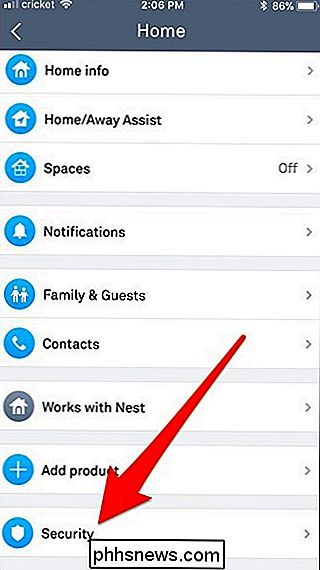
Nella pagina "Sicurezza", scorrere verso il basso fino alla fine e selezionare il Nest Tag che è stato perso.
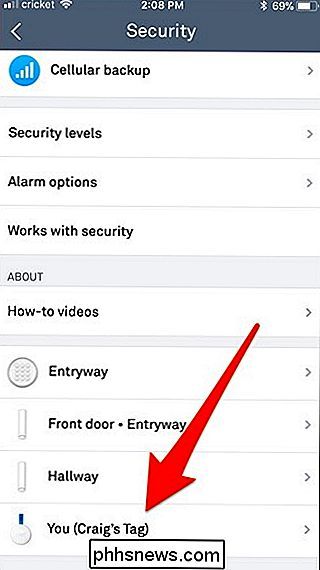
Se pensi di trovare il Nest Tag alla fine, tocca "Accesso Tag Nidi".
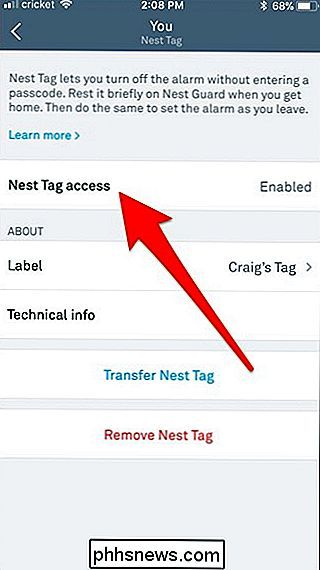
Da qui, puoi disabilitare l'uso del Nest Tag toccando l'interruttore. passa, ma sarà comunque collegato al tuo account Nest.
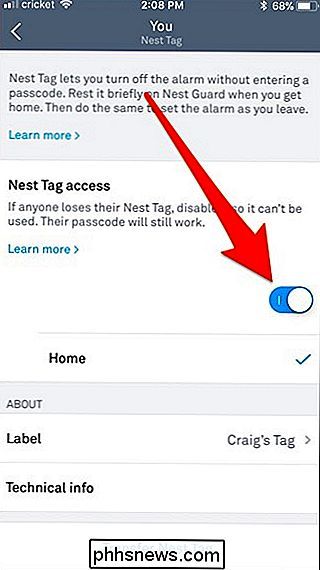
Se si tratta di una causa persa e ritieni che il tag Nest sia andato per sempre, puoi toccare "Rimuovi etichetta Nest" in basso .
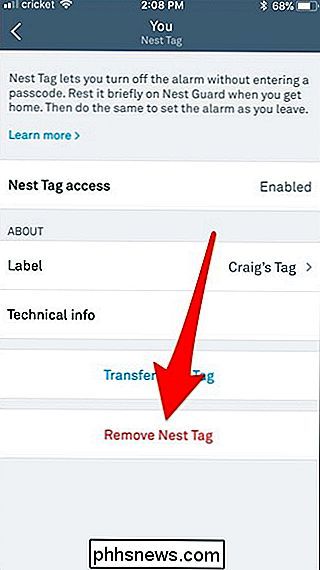
Toccare "Rimuovi" quando appare il pop-up per confermare.
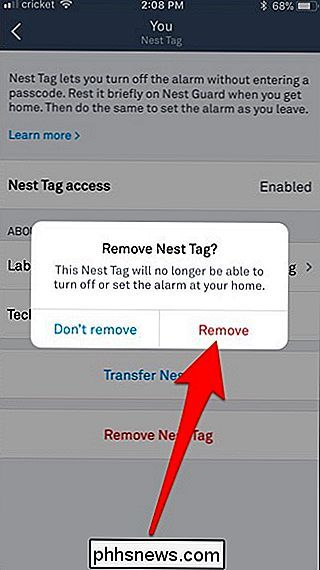
Come indicato nel menu "Accesso al tag Nest", quella persona che ha perso il proprio Nest Tag sarà ancora in grado di inserire e disinserire il sistema utilizzando il loro passcode, non avranno più la comodità del Nest Tag fino a quando non verrà sostituito con uno nuovo.

Smetti di lamentarti del fatto che il tuo browser utilizza molta RAM: è una buona cosa
È Stato un reclamo su Chrome da anni: "suona così tanta RAM!" E ora che Firefox Quantum è qui , il fuoco infuria: alcuni utenti vedono meno l'utilizzo della RAM rispetto a Chrome, mentre altri vedono importi simili. E sembra avere una grossa mano in ciò che le persone usano nel browser. Ma L'utilizzo della RAM non è intrinsecamente un brutto .

Perché ~ rappresenta la cartella principale su macOS e Linux?
Se hai installato il sottosistema Linux su Windows 10 o stai iniziando a utilizzare il terminale Linux, ci sono tutti i tipi di stenografia devi imparare ... nessuno dei quali è intuitivo. Per esempio c'è la tilde, ~ , che rappresenta la tua cartella home. Digitando cd ~ / Documents si passa alla cartella Documenti nella home directory dell'utente corrente, salvandomi dal dover digitare / Users / justinpot / Documents ogni volta.



